PS人物头像转大头漫画
动漫大头模板

动漫大头模板动漫大头模板,为什么那么火?一、什么是动漫大头模板?大家有没有注意到,现在网络上有一种风靡一时的“动漫大头模板”?你是不是也在朋友圈或者群聊里看过那些大头特大,身子小小的可爱画面?有点像是那种卡通人物的搞笑风格,头比身体大得多,简直就像是被放大了的脑袋,特别萌!一开始看到这种画风,你是不是会想:“这啥,脑袋长得这么大,还是不科学的嘛?”看到后面就觉得——哎呦,这真的是一种让人越看越上瘾的风格啊!很多人就喜欢用这种动漫大头模板制作自己的头像或者表情包,简直像是个大流行。
说到动漫大头模板,我们先来理一下这背后到底是个啥玩意儿。
简单来说,就是把人物的脸部和头部放大,身材的比例被压缩成小小一块。
这种风格的画作通常给人一种特别不正经、轻松搞笑的感觉,跟那种经典的卡通风格很像。
你是不是也会有这种感觉,看到这些大头小身子的角色,就忍不住想笑?这种风格的魅力就在于,它让你瞬间觉得,哇,怎么这么可爱、这么无害?而且这种风格有点像小时候玩过的那种漫画人物,简直是充满了童真。
二、为什么这么多人喜欢?不得不说,动漫大头模板有一种魔力,让人一看就上瘾。
你有没有觉得,现代人都挺忙的,压力也大,看到这些头大大、身子小小的角色,就能不自觉地笑出声来。
你知道吗?笑一笑,十年少!大家都喜欢找些轻松搞笑的东西来解压,这就是为什么很多人都会去模仿这种风格。
再说了,动漫大头模板也有种天真烂漫的味道,好像让人回到了小时候那种无忧无虑的状态,觉得自己不再那么严肃。
你会发现,生活中处处是烦恼,压力山大,一旦看到这些搞笑可爱的“头大身体小”的画面,瞬间就轻松了很多,心情也变好了。
这种“大头小身”的风格,怎么看怎么觉得逗,尤其是那些夸张的表情。
你看,那些动漫人物的大眼睛,白白的脸蛋,嘴巴微微张开,呆呆的表情就让你忍不住想捏一把,特别治愈。
还有些设计得特别夸张的画面,比如头上插着一根小小的发卡或者蹦蹦跳跳的样子,真是萌到爆炸!像是那些我们童年看过的动漫角色,突然被拿出来重塑,重新激发了我们对童年的怀念感。
PS实例人物头像图片转换成浮雕

PS实例教程:普通的人物头像图片转换成浮雕...
1、打人物素材,抠出人像放到木质背景素材上面,选择椭圆工具按住shift
画圆。
2、点击路径-从选区生成路径,将选区转化。
3、按T使用文字文具,输入文字,改变颜色,然后把人物和文字图层合并为
一个图层。
4、滤镜-风格化-浮雕效果。
5、ctrl+shift+U去色,ctrl+I反相。
6调整图层样式。
7添加“曲线”调整图层,创建剪贴蒙版。
8、新建一个图层,填充白色,执行滤镜-素描-半调图案。
9、编辑-变换-旋转90度(顺时针)。
10、按V拖动到画面左侧,按shift+alt向右拖动复制,会产生2个图层。
11、ctrl+e合并这两个图层,滤镜-扭曲-极坐标-平面坐标到极坐标。
12、按住ctrl单击人像图层载入选区,创建蒙板。
13、选择-修改-收缩-7像素。
14、填充黑色。
15、修改图层样式。
16、ctrl+alt+shift+e盖印所有图层。
17、滤镜-渲染-光照效果。
图层参照及最终效果如下图。
photoshop怎么p图就是把一个人的头像换成另外一个人?
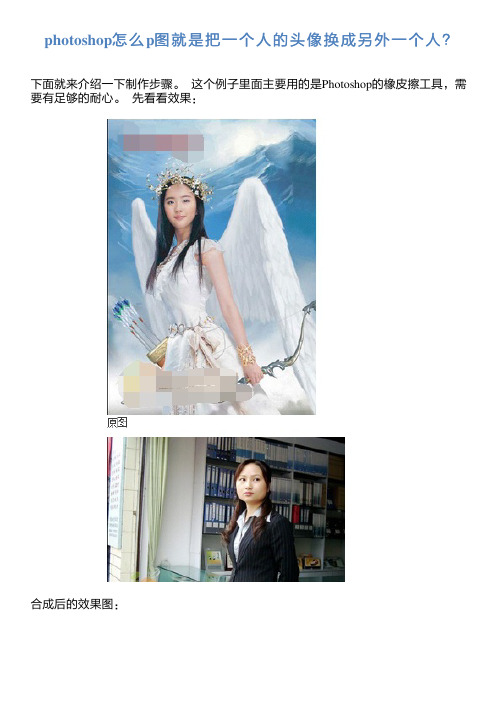
photoshop怎么p图就是把一个人的头像换成另外一个人?下面就来介绍一下制作步骤。
这个例子里面主要用的是Photoshop的橡皮擦工具,需要有足够的耐心。
先看看效果:
合成后的效果图:
一、在Photoshop中打开需要处理的两张照片,并将它们拖到同一张画布上:
二、将需要变脸的MM的多余部分删除,如下图:
三、用橡皮擦将人物中多余的背景擦掉(注意不要把脖子给擦掉了)。
四、和底图重合。
五、继续用橡皮擦擦除多余的部分特别是擦花冠处的时候要仔细,把笔触调小一点。
六、基本完成,但是头发不太协调,需要再处理一下。
新建一个图层,位于两张图片图层的中间,用吸管工具在MM的头发上选择一点偏红的色彩,用画笔工具画在底图的头发上。
PS移花接木,换脸教程!

PS移花接木,换脸教程人物换头像大致需要三个大的过程:首先是选好合适的素材,人物头像的形态及方位感基本相似。
然后把需要更换的部分用选区选取后,贴到素材图上,再用蒙版控制好区域。
最后就是整体调色及细节部分的修饰。
注意:在选择素材时,原图人物的素材应该选择比目的素材的大,至少不能比目的素材小,而且原图人物与目的图片人物的面部角度、光线照射角度差不多,不能太偏离。
原图胶最终效果素材一素材二1、首先索套工具套取男士的脸部,选择菜单编辑-拷贝命令,拖入到美女的页面,生成图层1,关闭素材一。
(或用矩形选框工具选中头部,大于脸部一些,Ctrl+C,复制头部方框,再按V键,转换到移动工具,移动男士脸部到背景图,用橡皮擦擦去不要的部分)2、然后在图层调整面板上方不透明度框中,把男士图层的不透明度调成50%,CTRL+T调整大小,按下Shlft键,调整变化框四角直线箭头,可以调整面部大小按比例缩放,调整变化框四角旋转箭头,可以旋转图像,其它变化可参照右键“变化”中的其它命令进行,还可以用键盘上的方向键进行微调,要和美女的五官对称,可参照两个面部的眼睛和嘴的位置对齐,基本完成后点回车关闭变换命令。
3、按下CTRL键,单击男士图层1缩略图,建立男士脸部选区,单击图层调整面板下方的添加蒙板按钮,为图层1建立“蒙板”。
选画笔工具,这时要把前、后景色设置为黑色。
画笔硬度为0%,不透明度为100%,把图像放大,用画笔工具檫掉边缘多余的部分。
这里要注意的是,修边的时候要确认在图层蒙版上进行,要一点一点地细致地进行。
4、修边完毕后,单击图层1蒙板,再次给男士图层建立选区,取掉图层1可见性,用吸管工具,吸取背景图上女性脸部肤色,设为前景色,返回图层1并恢复其可见性,单击图层调整面板下方填加新的填充层按钮,选择纯色,添加一个纯色(前景色)填充层,图层模式选用柔光。
5、按下CTRL键,单击颜色填充1蒙板,再次建立男士图层的选区,添加一个色阶调整图层,进行亮度上的调节。
将照片转换为插画风格——Photoshop实用教程
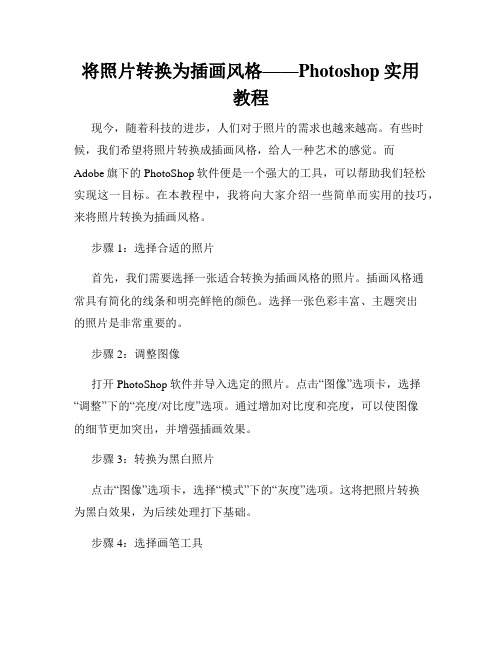
将照片转换为插画风格——Photoshop实用教程现今,随着科技的进步,人们对于照片的需求也越来越高。
有些时候,我们希望将照片转换成插画风格,给人一种艺术的感觉。
而Adobe旗下的PhotoShop软件便是一个强大的工具,可以帮助我们轻松实现这一目标。
在本教程中,我将向大家介绍一些简单而实用的技巧,来将照片转换为插画风格。
步骤1:选择合适的照片首先,我们需要选择一张适合转换为插画风格的照片。
插画风格通常具有简化的线条和明亮鲜艳的颜色。
选择一张色彩丰富、主题突出的照片是非常重要的。
步骤2:调整图像打开PhotoShop软件并导入选定的照片。
点击“图像”选项卡,选择“调整”下的“亮度/对比度”选项。
通过增加对比度和亮度,可以使图像的细节更加突出,并增强插画效果。
步骤3:转换为黑白照片点击“图像”选项卡,选择“模式”下的“灰度”选项。
这将把照片转换为黑白效果,为后续处理打下基础。
步骤4:选择画笔工具在工具栏中,选择“画笔”工具。
然后,在选项栏中选择合适的画笔类型和大小。
插画通常使用平滑的线条,因此选择较大且硬度较低的画笔。
步骤5:描绘线条使用画笔工具,在照片上描绘出主要的线条。
一般而言,插画风格偏向于简洁,因此重点是勾勒出照片的主要轮廓。
在描绘线条时,可以适度地参考照片的细节,并根据自己的审美选择保留哪些细节。
步骤6:填充颜色在描绘好的线条上,使用“填充”工具为照片添加颜色。
插画通常使用鲜艳明亮的色彩,因此可以选择一些富有活力的颜色来增加艺术感。
步骤7:添加阴影和光影通过使用“画笔”工具和不同的透明度,可以在照片上添加阴影和光影效果。
根据光线的方向和照片的构图,来决定阴影和光影的位置和形状,这将使插画更加逼真。
步骤8:加入纹理为了增添插画的质感,我们可以在照片上加入一些纹理。
在照片上创建一个新的图层,选择需要的纹理图像,并将其拖动到新的图层上。
然后,通过调整图层的不透明度和混合模式,将纹理融合到照片中。
手把手教你如何把一张照片PS成宫崎骏动漫风格

手把手教你如何把一张照片PS成宫崎骏动漫风格在宫崎骏的动画《千与千寻》中,神隐世界似乎也充满了现实世界的倒影,斯里兰卡的水上小火车变为交通工具,台湾九份的街道搬进不可思议之街,更不用说重庆洪崖洞的美景,河对岸的汤屋引人入胜,在洪崖洞也好像能随时能看到青蛙从身旁的柜子中跳了出来...你是不是也很想把身边美景变成动漫世界的样子?如何运用简单的PS技巧,把照片变为动漫风格。
周末在家,不妨和领英小编一起涨姿势吧!现在我们只是拿出一张在梨花女子大学随便拍的照片,原图长这样:处理后就变成了这样:酷炫如此,其实只用了 Photoshop 自带滤镜。
那么具体需要那些步骤呢?我来教你。
1找图Find Pictures首先你要有一张城市风景照片(其他类型的还没试过)。
请勇敢地把原始分辨率拿出来,不然滤镜处理的时候过大的笔触大小会让你抓狂地回到这一步。
再根据构图找一张动漫风格的云彩素材图。
本文所使用的素材来源于《秒速5 厘米》电影截图,版权? Makoto Shinkai / CoMix Wave。
使用素材的时候请留意著作权,未经原作者书面授权不要用于商业用途,不要怪我没提醒。
2裁剪Crop这个时候,打开 Photoshop,直接把原图裁成 16:9(这样看起来才像个电影画面嘛,他们说这是个人体工程学比例)。
备注:我有两个 Photoshop,这是因为 Photoshop CC 2014 没有「油画」滤镜(然而这并没有什么卵用,你也可以只用「干画笔」滤镜),所以我用了Photoshop CC。
另外,原谅我的PhotoshopCC 是英文版的,因为简体中文版在 OS X Yosemite 下不能正常使用「滤镜库」功能。
我会对所有操作进行中文说明。
3简单处理Simple Edit在正式开始滤镜处理前,根据实际情况,对原图进行简单处理。
比如我就把这几个碍事的路人抠掉了。
因为后面有很多滤镜处理,所以这里随便抠一下就可以,不用太细心。
ps怎样扣人物头发
ps怎样扣人物头发标题:Photoshop中如何有效地扣除人物头发引言:在图像处理中,扣除人物头发是一项具有挑战性的任务。
由于头发的复杂性和细节,常规的选择工具和技术可能无法完全满足我们的需求。
然而,在Photoshop中,有一些强大的工具和技巧可以帮助我们有效地扣除人物头发,无论是处理照片还是进行图像合成。
本文将介绍一些实用的方法,帮助您克服这一难题。
一、使用选择工具扣除头发:1. 使用快速选择工具:- 选择快速选择工具(Shortcut: W)。
- 在选项栏中,调整画笔大小和硬度,确保适应头发的细节。
- 单击并拖动鼠标在头发区域进行选择。
- 可以通过按住Shift键并继续单击其他区域进行添加选择,或者按住Alt键并单击已选择的区域进行减少选择。
- 在选择完成后,按Ctrl+J(Windows)/Cmd+J(Mac)将选中的头发提取到新的图层。
2. 使用魔棒工具:- 选择魔棒工具(Shortcut: W)。
- 调整魔棒的容差,以便准确地选择头发。
- 单击图像中的背景或头发区域,魔棒将自动选择相似颜色的区域。
- 可以按住Shift键并继续单击其他区域进行添加选择,或者按住Alt键并单击已选择的区域进行减少选择。
- 在选择完成后,按Ctrl+J(Windows)/Cmd+J(Mac)将选中的头发提取到新的图层。
二、使用图层蒙版扣除头发:1. 创建图层蒙版:- 在图层面板中,选择要进行头发选择的图层。
- 单击图层面板下方的“添加图层蒙版”按钮,创建一个与图层尺寸相同的白色蒙版。
- 使用画笔工具(Shortcut: B),选择黑色作为前景色。
- 在蒙版上绘制头发区域,将头发部分涂为黑色,使其隐藏。
- 需要细节处理时,可以使用较小的画笔,或者调整画笔的不透明度和流量来实现。
2. 使用渐变图层蒙版:- 创建图层蒙版(如上述步骤)。
- 选择渐变工具(Shortcut: G)。
- 在选项栏中,选择从黑色到白色的渐变,并将渐变模式设置为“正常”。
卡通半身像 Photoshop制作卡通半身效果的技巧
卡通半身像:Photoshop制作卡通半身效果的技巧想要制作出生动可爱的卡通半身像?不用担心,借助Photoshop的强大功能,你可以轻松实现这个目标。
下面是一些实用的技巧,帮助你制作出令人惊叹的卡通半身效果。
第一步:选择适合的照片首先,你需要选择一张合适的照片作为基础图像。
你可以使用自己的照片,或者从互联网上找一张高清晰度的图片。
确保照片中的人物表情明亮、眼神亮丽,这样制作出的卡通效果才会更加生动。
第二步:剪裁照片打开Photoshop,导入你选择的照片。
使用裁剪工具(快捷键C)来裁剪图片,将人物的半身部分留下。
确保将照片的背景清除,只保留人物的轮廓。
第三步:调整色调和对比度在调整面板中,你可以使用亮度/对比度、曲线等功能来改变照片的色调和对比度。
增加对比度可以使图像更加清晰,色调调整可以为卡通效果增添更多的趣味。
第四步:使用滤镜这一步骤是制作卡通效果的重点。
在滤镜菜单中选择“滤镜库”-“艺术”-“印刷”。
通过调整参数,你可以为照片添加油画般的纹理和绘画效果。
你还可以尝试使用其他滤镜,如风格化、笔刷效果等,以获得更多不同的效果。
第五步:描边处理描边是制作卡通效果的关键步骤之一。
选择滤镜菜单中的“滤镜库”-“笔刷”-“铅笔描边”,调整参数直到达到你满意的效果。
你可以选择不同的笔刷类型、粗细和颜色,以实现更多样化的描边效果。
第六步:绘制特征通过使用画笔工具(快捷键B),你可以添加一些额外的特征,如眼睛的亮光、面部轮廓的阴影等。
根据照片中的特征,用彩色的画笔在适当的位置进行绘制,使卡通半身像更加栩栩如生。
第七步:添加背景你还可以为卡通半身像添加一个有趣的背景,以增加视觉效果。
选择合适的背景图片,导入到Photoshop中,并将其放置在人物图片的下层。
使用橡皮擦工具(快捷键E),根据需要擦掉背景图片,使得半身像与背景完美融合。
第八步:保存和分享当你完成所有步骤后,点击文件菜单中的“保存为”,选择合适的格式保存你的作品。
把真人画成动漫人物的技巧
把真人画成动漫人物的技巧
1. 角度和姿势:把真人画成动漫人物的第一步是确定一个动漫人物的角度和姿势。
想要所绘画的角色有什么样的表情、动态,能够完全展示这些内容需要选择适当的角度和姿势。
2. 比例和形态:接下来,需要确定动漫人物的身体比例和形态。
根据动漫风格自由设置身体部位,经常是头比身体大,四肢更结实,身体线条更加细长。
这样能够营造出具有动漫特征的感觉。
3. 表情和面部特征:动漫人物的面部特征通常更加夸张和丰满,充满表现力。
眼睛和鼻子通常更大,能够提高表情的鲜明度。
此外,嘴唇和周围线条的曲率也非常重要。
4. 阴影和高光:为了创造出更具质感和深度的画像,需要添加阴影和高光。
这样不仅能够提高画面的真实感,还能够让画作看起来更加丰满和立体。
5. 细节和纹理:细节和纹理通常能够增加画面的复杂度和趣味性,但是需要避免过度添加以免出现紊乱的感觉。
洋溢渐变,不同深浅的色彩也是一种表现手法,需要在面部和衣物上进行。
6. 色彩和背景:最后,需要注意加入合适的色彩和背景。
色彩能够改变画面氛围和情感,而背景则能够创造更加生动的场景和背景。
尝试利用彩色渐变,添加背景色橙、紫、青等颜色。
Photoshop秘籍将照片中的人物变成线稿风格
Photoshop秘籍将照片中的人物变成线稿风格Photoshop作为一款功能强大的图像处理软件,不仅可以对照片进行修饰和美化,还能够以各种有趣的方式将照片进行转换。
其中,将照片中的人物转换为线稿风格是一种独特而有趣的处理方法。
本文将介绍一些Photoshop的秘籍,帮助你将照片中的人物变成线稿风格。
一、准备工作在进行线稿风格的转换之前,我们需要准备一张清晰的人像照片。
确保照片的光线充足,人物轮廓清晰。
此外,你还需要下载一些线稿笔刷,用于后续的处理。
可以在各大设计网站或者笔刷分享平台上找到这些笔刷资源。
二、图像处理1. 打开照片在Photoshop中打开你准备好的照片。
点击菜单栏的"文件",选择"打开",然后找到你的照片文件并点击"确定"。
2. 调整图像为了更好地转换成线稿风格,我们需要对图像进行一些调整。
点击菜单栏的"图像",选择"调整",然后依次点击"亮度/对比度"、"色相/饱和度"和"色阶"。
在每个选项中,你可以根据自己的需求微调数值。
3. 创建新图层在图层面板中,点击图层底部的"新建"图层按钮,创建一个新的图层。
将此图层命名为"线稿",并将其置于原图层之上。
4. 图像转换选择"线稿"图层,然后点击菜单栏的"滤镜",选择"其他滤镜",再选择"查找边缘"。
调整参数,使得人物的轮廓更加突出,线条更加清晰。
点击"确定"应用滤镜效果。
5. 锐化处理为了使线稿更加鲜明,可以对图像进行一定的锐化处理。
点击菜单栏的"滤镜",选择"锐化",再选择"智能锐化"。
- 1、下载文档前请自行甄别文档内容的完整性,平台不提供额外的编辑、内容补充、找答案等附加服务。
- 2、"仅部分预览"的文档,不可在线预览部分如存在完整性等问题,可反馈申请退款(可完整预览的文档不适用该条件!)。
- 3、如文档侵犯您的权益,请联系客服反馈,我们会尽快为您处理(人工客服工作时间:9:00-18:30)。
PS人物头像转大头漫画
本教程介绍比较特别的大头像处理方法。大致过程:选好素材后,需要把头部单独抠出来,
用液化滤镜进行变形处理(可以参考一些大头像图片)。变形后再适当磨皮并强化暗部即可。
原图
<点小图查看大图>
最终效果
1、用矩形选区工具框住脑袋,往下压扁一点,这样一些人物特征会更明显,除非一些脸又瘦又长
的人,要两侧挤扁。
2、很关键,用伟大的液化工具突出人物的特点,大家做这个最重要的是学会观察图中的大叔脸上
有肉,下巴宽,腮骨也很明显,笑的很开,而且因为拍摄角度问题,额头会窄进去。我的液化过程
如图。
3、把脑袋抠出来,我用的是多边形套索,用钢笔当然更好,但是因为等下还要整理,所以边缘不
用特别的真实(头发先别管他)。
4、新建一个画布,我建的是500*500的好像,把头拖进去。
5、中间值4左右,让脸上光画,颜色分明,这只是实例。如果有topaz更好,我用的是topaz。
6、钢笔工具把轮廓勾下来,板子和钢笔工具,至少要会一个哟,钢笔用不好的童鞋多练练。
7、一遍钩,一遍就描边路径了,把压力选上,画笔粗细不用老变,除了眼睛,别的用一种粗细的
画笔和颜色就行。我看大叔脸色发红,用的是深棕色的来描边。
8、这里要注意,除了轮廓以外,法令纹啊,双下巴啊,这些明显的脸部线条也要描一遍的。
9、眼睛的上眼眶笔刷大小依然不用变,下眼眶和眼袋的描边就把笔刷调小一点,让线条细一些。
10、用涂抹工具把头发抹出来,压力不用太大,默认的50%或者50%以下就行,因为他头发短。
11、现在为止脑袋就ok了,如果只想要头像的童鞋可以收手了。
12、接下来做身体,在头下面的图层加一层。
13、身体有两种办法,一种像这样子用钢笔钩一个,这个比较不讲究,比较快捷。另一种方法,找
一个比较完整的身体,通过变形缩小,放进来,跟头一样,滤镜,然后钩边,做出来效果会好很多。
14、路径建立选区后,吸管吸脸上的颜色填充进去。
15、选区不要 ctrl D哦,在选区里用黑笔画个T恤,非常好操作的。
16、最后一步,ctrl+T调整身体大小,位置。
最终效果:
